发布时间:2017-09-20 15: 28: 02
作为老师必备的教学课件制作工具,几何画板的功能非常强大,就比如其中的构造菜单,能快速构造出中点、交点、线段、射线、直线、圆和图形内部等等,那么具体是如何构造出以上几何对象呢?为了方便大家使用,下面就举例介绍构造三角形内部的方法。
步骤一 绘制三角形。双击桌面上的快捷图标打开数学课件制作工具,选择左侧工具箱的多边形工具(不包含内部),在工作区域任意单击两次然后拖动鼠标,就可以看到一个三角形出来了,在适当位置单击鼠标确定第三个顶点,这样△ABC就绘制完成了。
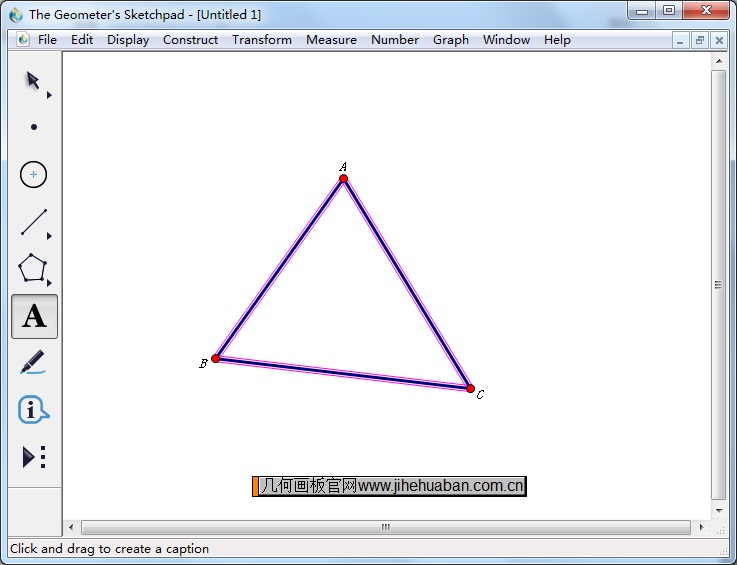
步骤二 执行构造——三角形的内部命令。用移动工具选中三角形的三个顶点A、B、C,然后单击上方菜单栏的构造菜单,在其下拉选项选择“三角形的内部”命令,如下图所示。
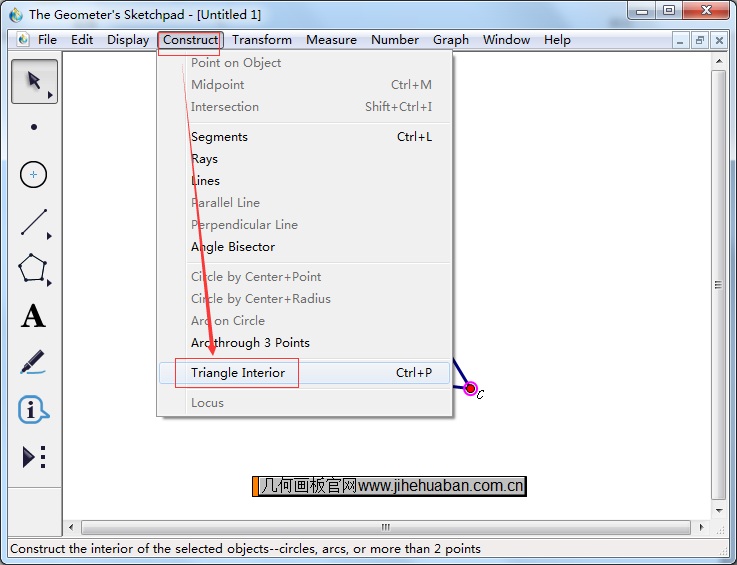
步骤三 绘制三角形的内部。执行以上命令后,就可以绘制出三角形的内部,如下图所示,△ABC的内部被填充了颜色。
几何画板除了可以画任意三角形外,还可以构造特殊三角形,具体可参考:几何画板如何绘制等腰直角三角形。
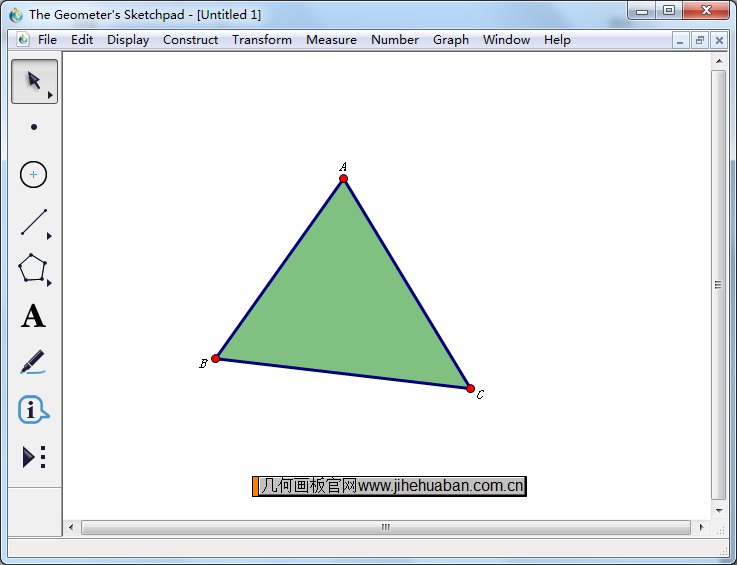
以上就是给大家介绍的在几何画板中构造三角形内部的方法,其实很简单,借助构造多边形内部功能即可实现,如果又不明白的,可以多作几个图体会一下。利用几何画板可以制作许多教学课件,更多教学课件模板免费下载尽在几何画板官网,欢迎访问下载学习。
本文为原创,转载请注明原网址:http://www.jihehuaban.com.cn/xinshourumen/sanjiaoxing-neibu.html。
展开阅读全文
︾